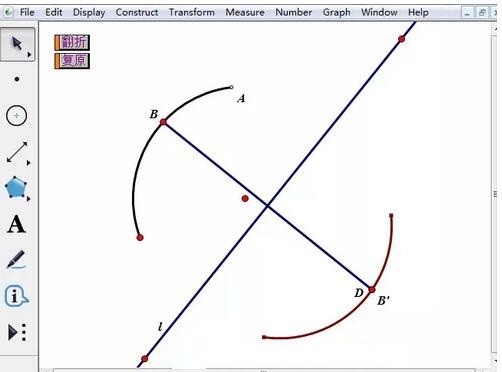绘制圆弧。在几何画板中有很多制作好的图形工具可以使用,这样在制作课件时需要的基本图形就不需要在去绘制了。
这里需要圆弧,单击左侧侧边栏【自定义工具】按钮,在弹出的工具包选择【圆工具】——【圆弧(实线)】,
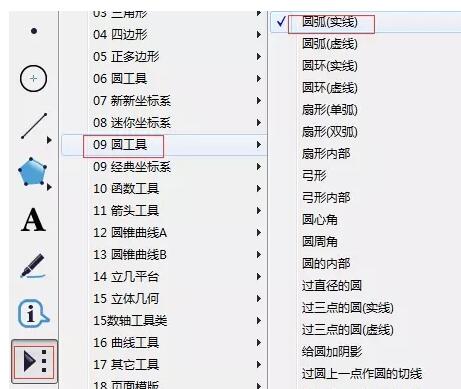
选择以上工具后,在画板空白区域单击鼠标,确定圆弧的一个端点,拖动鼠标,确定了圆弧的大小后再次单击鼠标,就能画出圆弧,
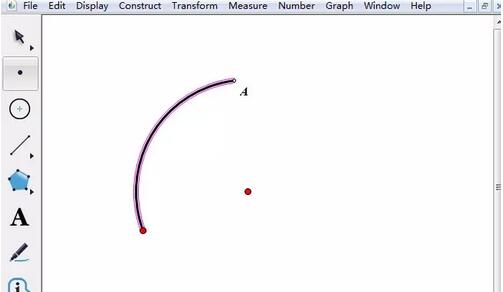
绘制直线。选择左侧侧边栏【直线工具】,在画板上任意单击两次鼠标任意画一条直线l,
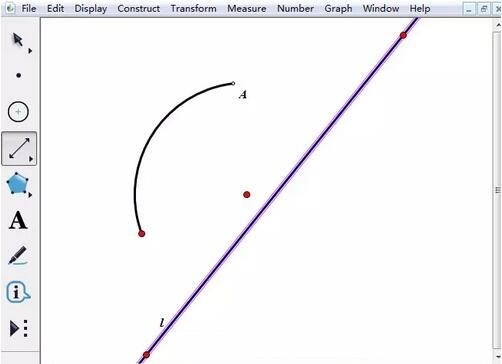
在圆弧上构造点并作对称点。使用点工具在圆弧上任取一点B,双击直线l标记为镜面,选中点B,执行【变换】——【反射】命令,这样就得到点B’,连接线段BB’,

构造轨迹。在线段BB’上任取一点D,选中点D、B,执行【构造】——【轨迹】命令,就得到了如下图所示的轨迹。
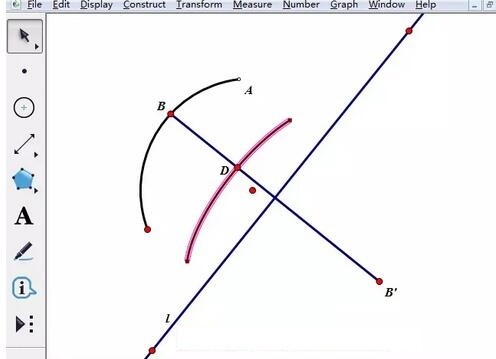
制作移动按钮。依次选中点D、点B’,执行【编辑】——【操作类按钮】——【移动】命令,在弹出的对话框修改标签为【翻折】,点击确定,这样就得到了翻折圆弧的操作按钮。依次选中点D、点B,执行【编辑】——【操作类按钮】——【移动】命令,在弹出的对话框修改标签为【复原】,点击确定,这样就得到了复原圆弧的操作按钮。至此,整个操作就完成了,最终课件如图。